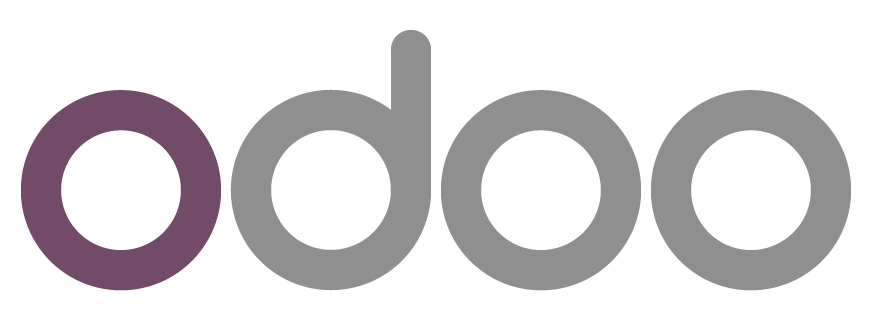Setelah membuat action yang menghasilkan default list view, form view dan search view maka kita melakukan kustomisasi form agar menghasilkan tampilan sesuai kebutuhan kita.
Kustomisasi form pada pengembangan aplikasi Odoo 17 adalah seperti pada langkah-langkah berikut ini
- Tampilan form default sebelum ada kustom code
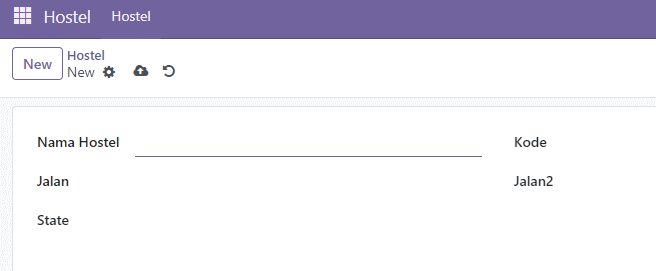

- Menambahkan view untuk form
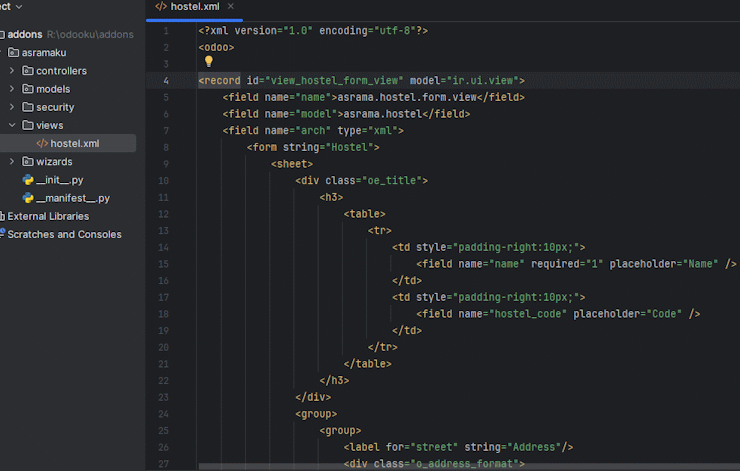
<?xml version="1.0" encoding="utf-8"?> <odoo> <record id="view_hostel_form_view" model="ir.ui.view"> <field name="name">asrama.hostel.form.view</field> <field name="model">asrama.hostel</field> <field name="arch" type="xml"> <form string="Hostel"> <sheet> <div class="oe_title"> <h3> <table> <tr> <td style="padding-right:10px;"> <field name="name" required="1" placeholder="Name" /> </td> <td style="padding-right:10px;"> <field name="hostel_code" placeholder="Code" /> </td> </tr> </table> </h3> </div> <group> <group> <label for="street" string="Address"/> <div class="o_address_format"> <field name="street" placeholder="Street..." class="o_address_street"/> <field name="street2" placeholder="Street 2..." class="o_address_street"/> </div> </group> </group> </sheet> </form> </field> </record> <record id="action_hostel" model="ir.actions.act_window"> <field name="name">Hostel</field> <field name="type">ir.actions.act_window</field> <field name="res_model">asrama.hostel</field> <field name="view_mode">tree,form</field> <field name="help" type="html"> <p class="oe_view_nocontent_create"> Membuat Hostel. </p> </field> </record> <menuitem id="hostel_main_menu" name="Hostel" sequence="1"/> <menuitem id="hostel_type_menu" name="Hostel" parent="hostel_main_menu" action="action_hostel" groups="group_hostel_manager" sequence="1"/> </odoo> - Restart Odoo
# docker restart odooku-web-1
- Aktifkan Developer Mode
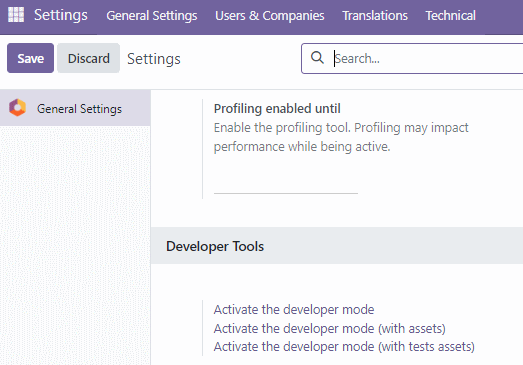

- Upgrade modul
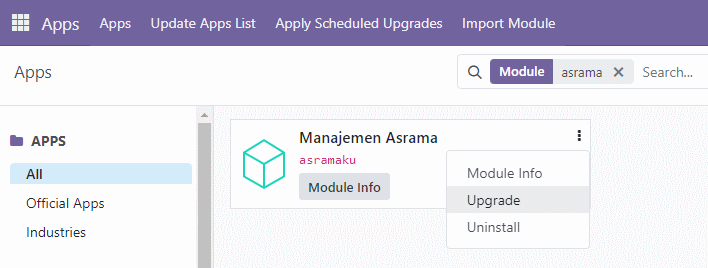

- Tampilan List View
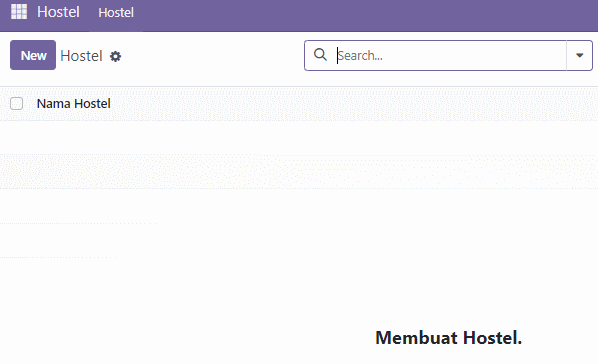

- Tampilan form view
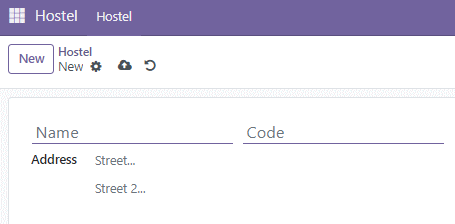

- Aktifkan Developer Mode
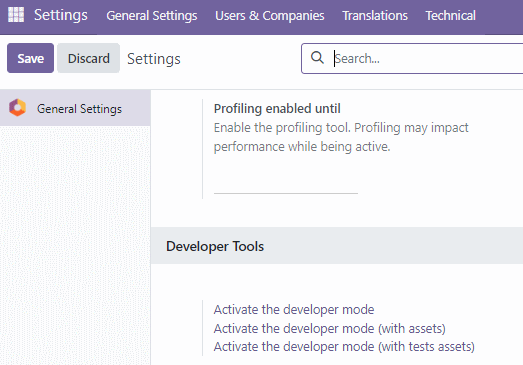

- Debugging dengan Get View
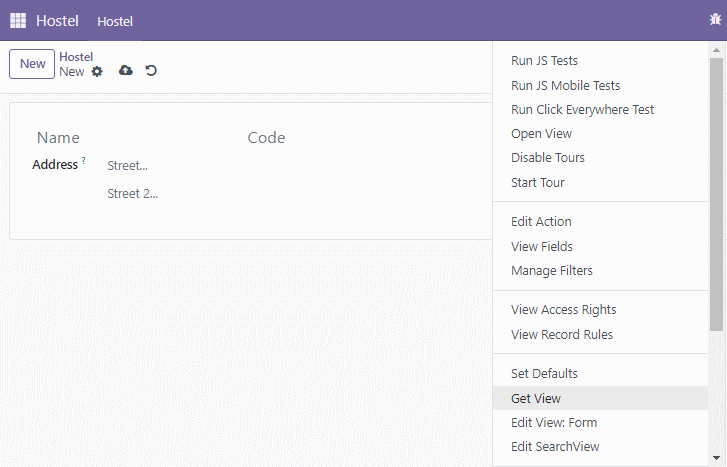
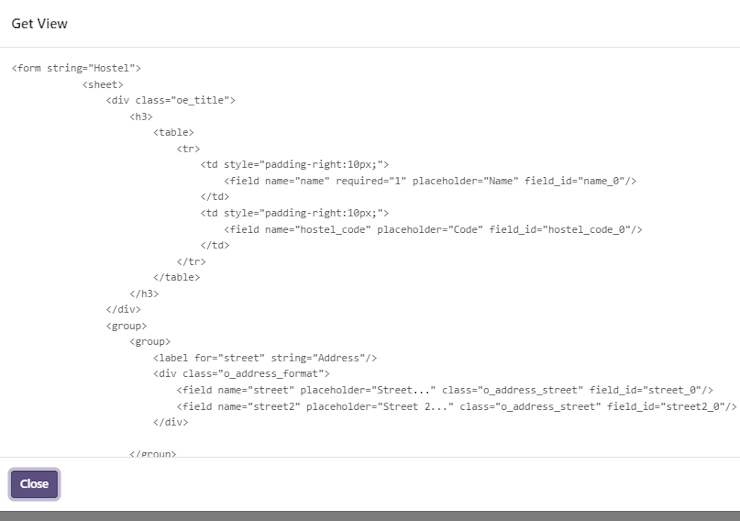

- Debugging dengan Edit View Form
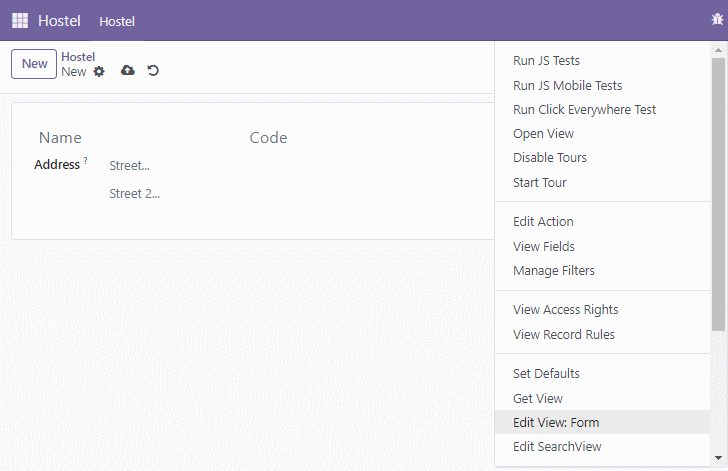
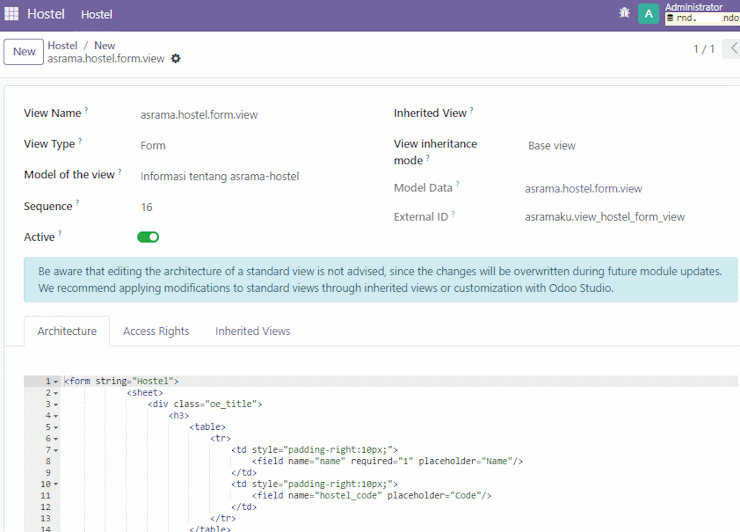
Informasi lebih lanjut silahkan mengunjungi
1. https://www.odoo.com/documentation/17.0/developer/reference/user_interface/view_records.html .
2. https://www.odoo.com/documentation/17.0/developer/reference/user_interface/view_architectures.html#reference-view-architectures-form .
Kunjungi www.proweb.co.id/implementasi-odoo/ untuk menambah wawasan implementasi Odoo ERP.